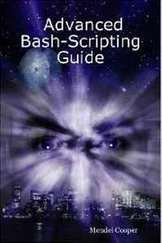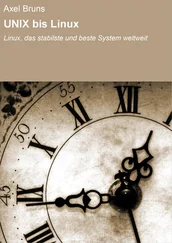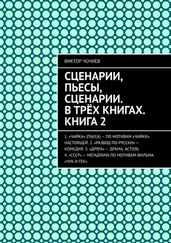Например, для имени файла abandoned-train.png в переменную suffix будет записано расширение png, а в переменную prefix — имя abandoned-train. Обратите внимание на пропажу точки (.) — она возвращается на место во время сборки нового имени файла  . После этого остается только вызвать программу convert со всеми параметрами
. После этого остается только вызвать программу convert со всеми параметрами  .
.
Укажите тип желаемой рамки — с помощью параметра −frame (для придания 3-мерного вида) или −border (простой бордюр) — и ее размеры, предпочтительный цвет для бордюра или лицевой поверхности рамки, а также имя исходного файла (или файлов). Например, как показано в листинге 14.6.
Листинг 14.6.Запуск сценария frameit
$ frameit −f 15%x15 %+10+10 −m black abandoned-train.png
Adding a frame to image abandoned-train.png, saving as abandoned-train+f.png
Результат этого вызова показан на рис. 14.2.
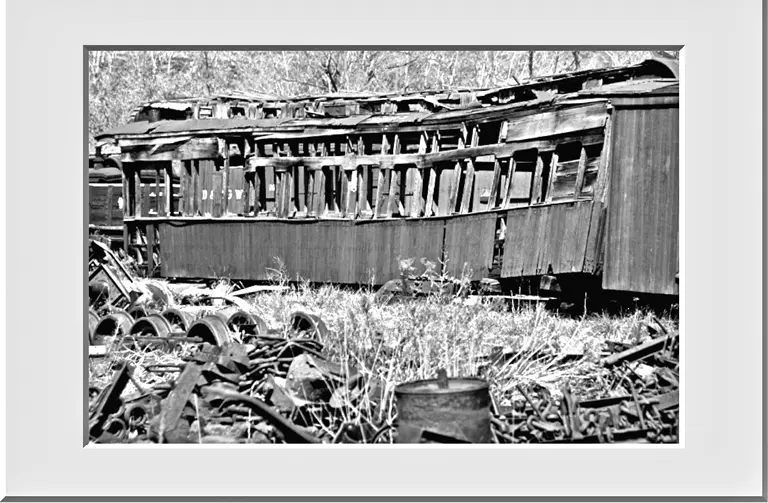
Рис. 14.2.3-мерная рамка матового стекла в музейном стиле
Усовершенствование сценария
Если забыть указать один из параметров, ImageMagick выведет типичное туманное сообщение:
$ frameit −f 15%x15 %+10+10 alcatraz.png
Adding a frame to image alcatraz.png, saving as alcatraz+f.png
convert: option requires an argument '-mattecolor’ @ error/convert.c/
ConvertImageCommand/1936.
Добавление в сценарий дополнительных проверок на возможные ошибки, чтобы оградить пользователя от подобной абракадабры, стало бы неплохим усовершенствованием, как вы думаете?
Этот сценарий может неправильно работать с файлами, если их имена содержат пробелы. Конечно, пробелов вообще не должно быть в именах файлов, которые используются веб-сервером, тем не менее, вам стоило бы исправить сценарий, чтобы устранить этот недостаток.
№ 97. Создание миниатюр изображений
Нас удивляет, насколько часто возникает эта проблема: кто-то или включает в веб-страницу чрезмерно большие изображения, или посылает по электронной почте фотографии, превосходящие по своим размерам экран компьютера. Это не только неприятно, но и влечет напрасный расход пропускной способности и вычислительных ресурсов.
Сценарий, продемонстрированный ниже, создает миниатюры из любых изображений, позволяя указать точную высоту и ширину или просто задать размеры, в которые должно уложиться уменьшенное изображение с сохранением пропорций. Именно для создания миниатюр официально предназначается замечательная утилита mogrify:
$ mkdir thumbs
$ mogrify −format gif −path thumbs −thumbnail 100x100 *.jpg
Обратите внимание, что всегда желательно создавать миниатюры в параллельном каталоге, а не там, где находятся исходные изображения. Фактически, утилита mogrify может оказаться довольно опасной при неправильном использовании, так как способна уничтожить все исходные изображения в каталоге, затерев их уменьшенными версиями. Чтобы не было причин для беспокойства, команда mogrify создает миниатюры с размерами 100 × 100 в подкаталоге thumbs , попутно преобразуя их из формата JPEG в формат GIF.
Это удобно, но лишь в отдельных случаях. Давайте создадим более универсальный сценарий для создания миниатюр, представленный в листинге 14.7. Его можно использовать и для решения многих других задач, связанных с уменьшением изображений.
Листинг 14.7.Сценарий thumbnails
#!/bin/bash
# thumbnails — создает миниатюры из указанных графических файлов,
#·· точно указанных размеров или не превышающих указанные размеры, когда
#·· требуется сохранить пропорции.
convargs="  -unsharp 0x.5 −resize"
-unsharp 0x.5 −resize"
count=0; exact=""; fit=""
usage()
{
··echo "Usage: $0 (-e|-f) thumbnail-size image [image] [image]" >&2
··echo "-e resize to exact dimensions, ignoring original proportions" >&2
··echo "-f fit image into specified dimensions, retaining proportion" >&2
··echo "-s strip EXIF information (make ready for web use)" >&2
··echo " please use WIDTHxHEIGHT for requested size (e.g., 100x100)"
··exit 1
}
#############
## НАЧАЛО ОСНОВНОГО СЦЕНАРИЯ
if [$# −eq 0]; then
··usage
fi
while getopts "e: f: s" opt; do
··case $opt in
····e) exact="$OPTARG";;;
····f) fit="$OPTARG";··;;
····s) strip="  -strip";;;
-strip";;;
····?) usage;··········;;
··esac
done
shift $(($OPTIND — 1)) # Употребить все проанализированные аргументы.
Читать дальше
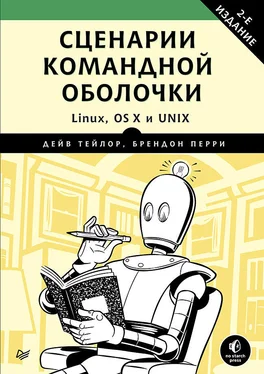
 . После этого остается только вызвать программу convert со всеми параметрами
. После этого остается только вызвать программу convert со всеми параметрами  .
.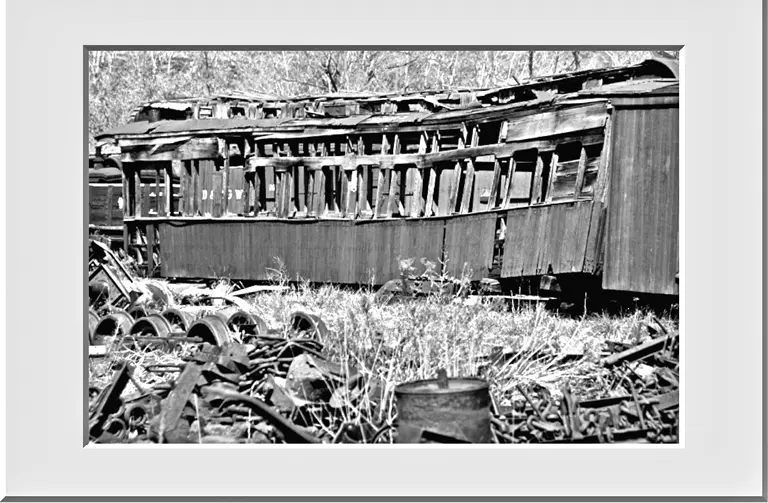
 -unsharp 0x.5 −resize"
-unsharp 0x.5 −resize"